Pintasan keyboard yang berguna untuk Microsoft Outlook
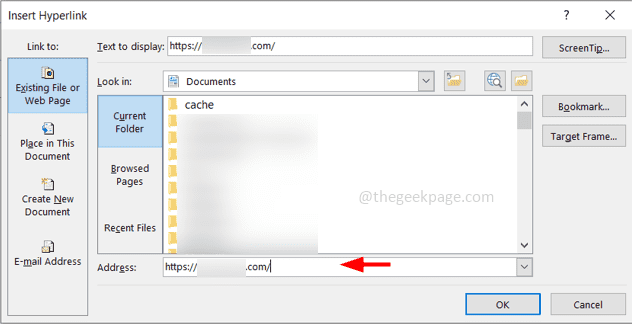
- 4134
- 577
- Dr. Travis Bahringer
Sebagian besar dari kita menggunakan pandangan setiap hari. Mengapa tidak mulai menggunakan kunci pintasan untuk operasi sehari-hari di Outlook? Berikut adalah beberapa perintah yang terdaftar dengan deskripsi mereka. Kunci jalan pintas ini membuat segalanya lebih cepat. Artikel ini ditulis mengacu pada Windows OS tetapi perintahnya sama untuk pengguna Windows dan Mac. Satu -satunya hal bagi pengguna Mac adalah di mana pun Anda melihat penggunaan "CTRL" dalam artikel ini, gunakan kunci "perintah" dari keyboard Anda sebagai gantinya.
Pintasan keyboard untuk beralih di antara tab di Outlook
Catatan: Di mana pun Anda melihat tanda "+", itu berarti itu adalah kombinasi dari dua kunci, dan menggunakannya bersama sekaligus.
Beralih ke Outlook Mail - Menggunakan Ctrl + 1 kunci secara bersamaan (yaitu dua tombol Ctrl dan 1) untuk dengan mudah beralih ke surat
Beralih ke kalender - Menggunakan Ctrl + 2 Kunci untuk melihat kalender Outlook
Beralih ke kontak - Menggunakan Ctrl + 3 Kunci untuk melihat kontak di buku alamat Outlook Anda
Beralih ke tugas - Menggunakan Ctrl + 4 kunci untuk melihat tugas yang ada di antrian Anda.
Pergi ke jendela tanggal di kalender - Pergi ke kalender dan tekan Ctrl + g Dari keyboard untuk beralih ke jendela tanggal di mana Anda dapat mengatur tanggal.
Di sini Anda dapat memberikan opsi yang berbeda daripada menentukan tanggal Anda dapat memberikan kata -kata seperti "Senin terakhir di bulan Juli". Ini akan menandai hari Senin terakhir setiap bulan di bulan Juli.
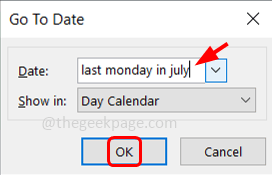
Coba juga kata -kata seperti Kamis depan, dll, lalu klik Oke. Tanggal akan ditetapkan di kalender Anda.
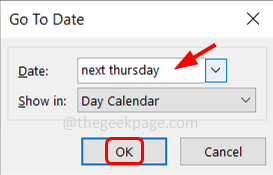
Pintasan keyboard untuk operasi pada pesan email di Outlook
Tab Cari - tekan F3 kunci untuk membuka tab pencarian di Outlook
Untuk mengirim dan menerima email - tekan F9 kunci untuk mengirim dan menerima email Anda
Tandai pesan yang belum dibaca - Menggunakan Ctrl + u kunci untuk menandai pesan email apa pun yang belum dibaca
Tandai pesannya saat dibaca - Menggunakan Ctrl + q kunci untuk menunjukkan pesan email saat dibaca
Buat pesan email baru - Jika Anda ingin menyusun email baru maka gunakan Ctrl + n kunci yang akan membuka email baru
Balas pesan - Menggunakan Ctrl + r kunci. Klik pada pesan email yang ingin Anda balas dan tekan Ctrl + R
Balas ke semua - Menggunakan Ctrl + Shift + R kunci. Alih -alih mengklik tombol Balas Semua, Anda dapat menggunakan jalan pintas ini
Teruskan pesan email - Menggunakan Ctrl + f kunci. Alih -alih mengklik tombol Maju, Anda dapat menggunakan jalan pintas ini
Masukkan hyperlink atau periksa nama - Jika Anda berada di badan email, tekan Ctrl + k kunci bersama yang membuka jendela hyperlink dan Anda dapat memasukkan hyperlink.
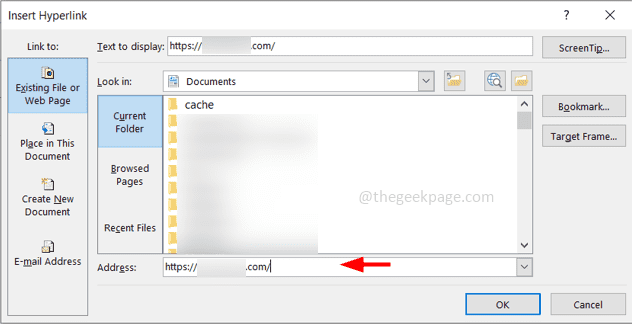
Jika kursor Anda ada di bagian TO, CC dan Anda ingin berbicara kepada seseorang, maka ketikkan surat awal email dan tekan Ctrl + k. Ini akan menyarankan Anda alamat email lengkap. Tetapi email harus ada di buku alamat Anda.
Cek ejaan - Tekan F7 Untuk memeriksa apakah ada kesalahan ejaan dalam teks yang diketik.
Jika ada kesalahan ejaan maka itu akan menunjukkan beberapa saran seperti pada gambar di bawah ini. Pilih yang benar dari saran dan klik Ubah untuk memperbaikinya.
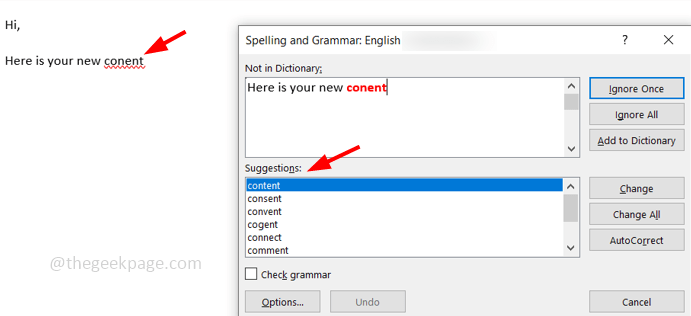
Jika tidak ada kesalahan maka dikatakan pemeriksaan ejaan sudah selesai
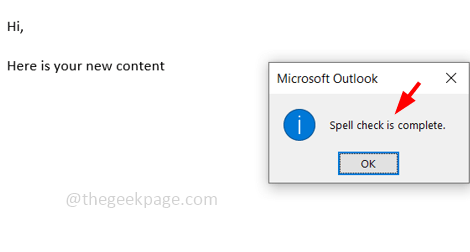
Ada banyak perintah, tetapi ini adalah beberapa pintasan keyboard yang sering digunakan yang dengannya seseorang dapat bekerja secara efisien di Outlook.
Itu dia! Saya harap artikel ini bermanfaat. Terima kasih!!
- « File ini terlalu besar untuk notepad atau notepad ++ [diselesaikan]
- Cara menyesuaikan bilah alat akses cepat di produk MS Office apa pun »

